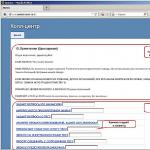空気によるMi maxの更新。 OTAとは
ファームウェアのテーマは非常にグローバルなので、多くの人が電話モデルの説明をしたいと思っていたので、Xiaomiスマートフォンにソフトウェアをインストールする方法について話し合い、同時に最新のファームウェアバージョンへのリンクを共有する普遍的な投稿を書くことにしました。 この記事は、既存のデバイスXiaomiと同様に関連し、新しく製造されます。
製造元が公式の国際ファームウェアバージョンを現在リリースしているデバイスの完全なリストを次に示します。
- Mi 2 / 2S;
- Mi 3;
- Mi 4;
- Mi 4i;
- Mi 5;
- Miノート;
- Mi Max 16/32 GB;
- Redmi 1s;
- Redmi Note 4G;
- Redmiノートプライム;
- Redmi注2。
- Redmi Note 3 Pro;
- Redmi Note 3スペシャルエディション;
- Redmi Note 4;
- Redmi 2;
- Redmi 3;
- Redmi 3s。
一部のスマートフォンは中国の国内市場用に作られており、開発者は公式の国際版をリリースしないため、リストには含まれていないものもあります。 ただし、ローカライズされたソフトウェアを自分でインストールすることはできます。 スマートフォンの場合、関連する手順はありますが、他のデバイスの場合も同様の操作です。特定のデバイスのファームウェアをダウンロードするだけです。
考慮に入れる! スマートフォンの動作が不安定にならないようにファームウェアのバージョンを変更する場合は、工場出荷時の設定にリセットすることをお勧めします。 将来的には、ソフトウェアを更新するときに、この手順を繰り返す必要はありません。 また、バッテリーが60%以上充電されていることを確認してください。不可抗力の場合には、スマートフォンを再起動できるように100%にするのが理想です。 この記事の著者として、私はあなたのデバイスに責任を負いません。 あなたがするすべてのことは、あなた自身の危険とリスクで行います。 しかし、何かがうまくいかなければ、あなたは私になります。私はあなたを助けようとします。
スマートフォンソフトウェアのアップデートを開始する前に、MiFlashアプリケーションと必要なドライバをコンピュータにインストールする必要があります。 それを行う方法私は説明した。
システムアップデート
公式の国際ファームウェアが既にスマートフォンにインストールされていて、それを更新したいだけなら、内蔵アプリケーションを使用するよりも簡単です。 リカバリ用のファームウェアファイルをzip形式でフォルダ内のデバイスの内部メモリにダウンロードする ダウンロードされた_rom。 デスクトップ上のショートカットを検索する 更新 (アップデータ)を実行してください。 右上隅にある開いているアプリケーションでは、3つの点でアイコンをクリックし、項目を選択します ファームウェアファイルを選択 (アップデートパッケージを選択).
次に、以前にダウンロードしたファームウェアでアーカイブの場所を指定し、インストールを確認する必要があります。 スマートフォンがファイルをチェックし、インストールが開始され、最後にシステムが自動的に再起動します。 プロセスは長いので、忍耐強くしてください。
また、このアプリケーションでは、アップデートの自動チェックを設定することができ、常に最新のMIUIファームウェアがインストールされます。
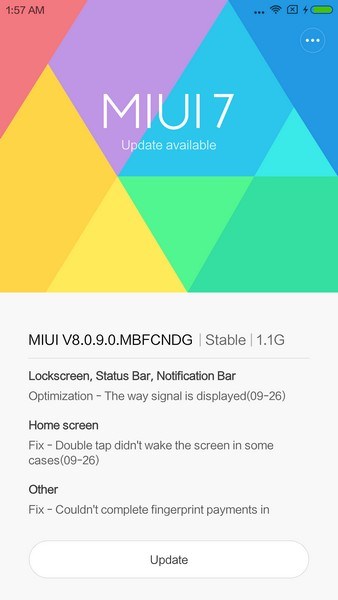
このメソッドは、開発者(開発者)のバージョンから安定版(安定版)または中国のファームウェアからアップグレードするなど、ファームウェアの種類を変更する場合には使用しないでください。 これらの目的のためには、以下の方法を使用する必要があります。
回復モードの更新
重要です。 リカバリモードインタフェースの違いにより、この方法は、MTKプロセッサとブートローダがロックされたデバイスが装備されている一部のRedmiスマートフォンには適用されません。 場合によってはソフトウェアを更新する際に、工場出荷時の設定にリセットする必要があるので、この項目またはその項目に同意するときは注意してください。
リカバリ用のファームウェアファイルをzip形式で内部メモリにダウンロードし、その名前をupdate.zipに変更します。 これは、コンピュータで事前に実行してから、アーカイブをデバイスに転送することができます。 名前を変更したファイルは、フォルダ内ではなくリポジトリのルートにあることが非常に重要です。
これで、復旧モードでスマートフォンを再起動する必要があります。 これは2つの方法で行うことができます。
- 附属書 更新 (アップデータ)をクリックし、3ドットのアイコンをクリックして項目を選択します( 回復モードに再起動する).
- スマートフォンをオフにします。 同時に押してボタンを3〜5秒間押し続けると、リカバリモードが現れるまで音量が上がってきます。
リカバリモードでのカーソルの操作は、ボリュームロッカーを使用して実行され、電源ボタンは、コマンドを確認するために使用されます。 したがって、英語を選択して Update.zipをSystem Oneにインストールする更新プログラムを実行します。 スマートフォンが正常に完了したら、をクリックして再起動する必要があります システム1に再起動します。
ファストブートアップデート
いくつかの新しいデバイスでは、まずこのメソッドを使用するためにブートローダのロックを解除する必要があります。 今、この手順は1〜2日かかり、何も難しいことはありませんが、主なことは指示に従うことです。
Xiaomiは既にMi-smartphonesがアップグレードできるわけではない独自のオペレーティングシステムを導入しています。 ここでは、MIUI 9をインストールすることができ、そうでない電話の完全なリストがあります。
MIUI 9にアップグレードするXiaomiスマートフォン

そのうち、2016年初めにリリースされたほとんどの携帯電話は、旗艦のMi5、Mi5S、Mi5S Plus、さらにはGlass Redmi 2/2 Proです。 MIUI 9へのアップグレードは、Helm X10のRedmi Note 3スマートフォン、Snapdragon 650のNote 3 Pro、Redmi 3/4とRedmi Note 4のすべての携帯電話から提供されます。
- Mi4 / 4i
- Mi5X(本来このOS上)
- Mi5S / Plus
- Redmi 2/2 Pro
- Redmi Note 3/4 / 4X(SnapdragonおよびMediaTekモデル)
- Redmi 3 / 3S / 3X / Pro(すべてのモデル)
- Redmi 4/4 Pro / 4A
- Mi Note 2
- Mi Mix(今のところ)
- Mi Pad 2(Android)
- Mi Pad 3
MIUI 9を取得しないXiaomiデバイス
まだ普及しているMi4SとMi4Cスマートフォンのサポートは中止されます。 一部のMiPadモデルは依然として疑問が残っています。 これらのスマートフォン愛好家は、MIUI 9に基づいてカスタムROMをリリースする可能性があります。
- Mi pad
アンドロイドのバージョンがXiaomiスマートフォンでAndroid N / OにMIUI 9と共にアップデートされるかどうかは、まだ分かっていません。 ファームウェアのファームウェアは、すでに北京で2017年7月26日に発表されました。
いつ更新されますか?
2017年8月11日 MIUI 9グローバルベータ版は、Xiaomi Mi6、Redmi Note 4(Qualcomm)、Redmi Note 4X
2017年8月25日MIUI 9のグローバルベータ版は、Mi Note 2、Mi5、Mi5s、Mi5s Plus、Mi Max 2、Mi Max 32GB、Mi Max 64/128 GB、Redmi 4(India Version)/ Redmi 4Xのダウンロードとインストールが可能です。
2017年9月末 以下の電話はMIUI 9のグローバルROM:Redmi 2、Redmi 2 Prime、Redmi 3 / Prime、Redmi 3S / Prime、Redmi 4A、Redmi 4 Prime、Redmi Note Prime、Redmi Note 2、Redmi Note 3クアルコム、Redmi Note 3 Special 版、Redmiノート4 MTK、Mi 2 / 2S、Mi3、Mi4、Mi4i、Mi Noteとframeless Mi MIX。
サイトMydriversの資料に基づいています
公式のファームウェアのリリース後、ほとんどのユーザーは新しいバージョンをインストールしてデバイスのパフォーマンスを向上させますが、これは必ずしも必要ではありません。 オペレーティングシステムを改善することを決定した場合は、この記事で正しく実行する方法を説明します。 注意は一部Xiaomi Mi5と他のいくつかのデバイスを更新したものです。 また、新しいバージョンのソフトウェアをインストールする方法についても説明します。
OTAとは
正確には、わかりやすく言えば、OTA(Over The Air)アップデートはコンピュータへの接続を必要とせず、3Gインターネット、EDGE、またはWi-Fi経由でアップデートできます。 ユーザーアカウントをお持ちの場合は、新しいファームウェアモジュールとのみデバイスを同期させることができます。この機能により、OSに関してリリースされる製品に関する通知を受け取ることができます。データは失われませんが、保存されます。 確かにすべてのXiaomiのオーナーは、システムを新しいバージョンにアップグレードすることに対応することができます。今後は、デバイスの互換性についても話します。
現時点での実際のファームウェアはMIUI 8のアップデートであるため、将来的にはそれに関連付けられます。 現在のビルドのMIUI 8にアップグレードする余裕がある人について話します。また、お使いのデバイス用のファームウェアがまだ届いていない場合は、どのように進めるかアドバイスしてください。 私たちは賛否両論については言及しませんが、そのような革新がインターフェースの外観を変え、マルチスクリーンモードを追加して、多くの特別なプログラムで作業できるようにしてみましょう、あなたのアンドロイドはうまく変換され、何を見ますか。
互換性
また、どのようなデバイスで新しいファームウェアを入れることも重要なので、この問題を理解することが重要です。 公式ソースによると、ファームウェアはXiaomi Mi4、Miシリーズの以前の代表者、つまりMi 2、Mi 2S、Mi 3などのデバイスを含むすべてのAndroid 6.0デバイスで利用できるようになります。 よく知られているXiaomi Redmi Note 3 Proや、Redmiのラインナップ全体をMi Noteと一緒に更新することはもちろん可能です。

確かに、一つのことがあります。 実際のところ、ファームウェアは、一連のデバイスでは「波」でリリースされているため、誰もが利用できるわけではありませんが、すべての必要なファイルがある場合は手動でインストールできます。
ファームウェアのアップグレード
ファームウェアをアップグレードすることは、少なくとも以前の段階では最も簡単なプロセスではありません。 OTAの助けを借りれば、いくつかのタップですべてを行うことができますが、コンピュータや接続ケーブルは必要ありません。また、必要なファイルや正しい場所などを検索しなくても実行できます。 あなたはすでにアップデートについて大気で知っているので、3つの簡単なステップを考えて、プロセスに直接進んでみましょう:
- お使いのデバイスが完全に充電されていることを確認してください。そのような操作では、バッテリーの30%でも十分で、誰かが60%です。 しかし、デバイスをフル充電してもまだ危険にさらさない方がいいです。
- もちろん、Androidの6歳以上のは適切ではない、とファームウェアの変更が存在してはならない、ここで公式のファームウェア、すなわちkastomkiとルート権限が必要です。
- 次の更新を確認するために標準的な方法のために行くことです:「メニュー」 - 「設定」 - 「端末情報」 - 「更新」 - 「今すぐ確認してください。」 システムにアップデートがあると表示されたら、インストールに同意し、デバイスを再起動してから、待ちます。
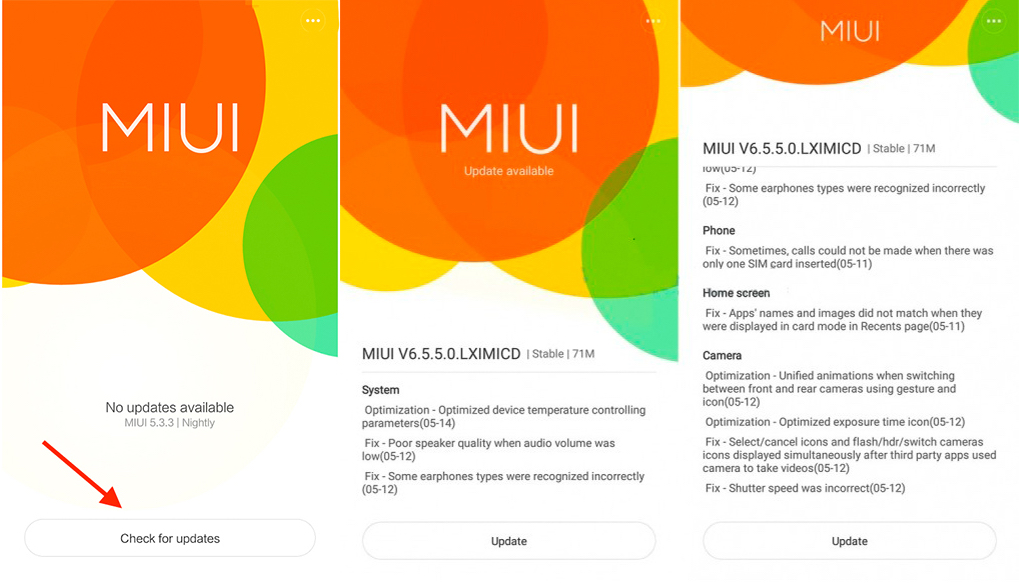
お使いのデバイス小米科技Redmiプロ3と他のいくつかを更新する方法を扱った、私は、小米科技Redmi 3Sは、この記事の執筆時点では、ファームウェアの唯一の中国語版があり、同じ小米科技Redmi注2のためにそれを言及したいとあなたが持っているので、それをあなたは、それについて何もしません 待つ。 MIUIファームウェアの最新バージョンは、すべてのデバイスではなく、すぐにリリースされることはありません。 それらも翻訳されます(グローバルバージョン)ので、あなたが中国語でデバイスを受信したくない場合にのみ、急いではありません。
その他のインストールオプション
MIUI多くの人々をポンプアップするためにあなたのデバイスが今したいので、そこの回復と高速ブートによる手動インストールのためのオプションがあり、それはまた別の記事のトピックです。 それは望んでいるが、それは、彼らが正式に同時に更新されることをお約束していない、アカウントへのデバイスのおおよその類似性は、例えば、3をredmiという事実とS 3を取る必要があります。
何らかの理由で、あなたのデバイスをアップグレードするために取得しない場合、少し難しいの方法を試してみる価値はありませんが、ファームウェアのデバイスについての記事で、この上より、劣ら正しいです。
良い一日! 親愛なる読者。 あなたはこのリンクを通過したので、更新する必要があるXiaomiスマートフォンがあります。 あなたの携帯電話が「空」で更新され、ロシア語が消えてしまった。 主なものは、決してパニックにならないということです)。 実際、すべては修正可能で、10分以上かかることはありません。 あなたの貴重な時間。
そしてわかっているように、私たちの店では、Xiaomiスマートフォンは、ロシア語のファームウェアがプリインストールされた状態で販売されています。 これはすべて私たちのお気に入りの顧客のために作られています)。 しかし、1つの機能があります。 Xiaomiのスマートフォンは、正式にまだロシア語やサポートをサポートしていませんが、完全にはありません。 当初、最新のファームウェアバージョンには中国語と英語があります。 つまり、空中をアップグレードすると、これらの2つの言語はあなたのもとに残ります。 したがって、最新のファームウェアバージョンにアップグレードするには、ロシア語を話すコミュニティMIUI.SUの助けを借りなければなりません。 この素晴らしいリソースは、MIUIファームウェア専用です。 MIUI.SUチームのおかげで、Xiaomiスマートフォンのロシア語版ファームウェアをダウンロードできます。 また、新しいファームウェアのリリースに関して最新のニュースを調べることもできます。 このサイトでは、さまざまなデバイスをアップデートするための手順を見つけることもできます。 ファームウェアをアップデートするための最も簡単なオプションの1つとして、以下の手順を示します。
MIUI.SUにはファームウェアの2つの支店があります。 安定した開発者(開発者向け)。 開発者はほぼ毎週更新され、上級者向けの開発者も増えています。 安定したファームウェアバージョンをインストールすることをお勧めします。 頻繁に更新されることはなく、使用するのがより安定しています。
そして、まず、MIUI.SUのサイトに行く必要があります。 次に、スマートフォンをデバイスのリストから探します。 Xiaomiは同じデバイスの異なるバージョンをリリースできるので、ここでは非常に注意する必要があります。 スマートフォンのWCDMAおよびTDCDMAバージョンを想定します。 したがって、ファームウェアをダウンロードするスマートフォンのバージョンに注意してください。
ファームウェアがダウンロードされました。
注意! それ以上の行動は、あなた自身の危険とリスクですべて行います!
1番目 - ファームウェアをインストールするオプション - アプリケーション「アップデート」「アップデータ」(平均的なアンドロイドユーザに推奨)
2.ダウンロードしたファイルをデバイスメモリのルートにコピーします。 (アーカイブをコピーします!アーカイブを解凍する必要はありません!)
3.スマートフォンをコンピュータから取り外します。
4.アップデートアプリケーションまたはアップデータでスマートフォンを使用します(デバイスにインストールされている言語によって異なります)
5.電話機がネットワークのアップデートを確認したら、コンテキストメニューをクリックします。 MIUI V6では、これは右上隅の3つの点です。
6.ポップアップリストで項目「パッケージファイルの選択」または「パッケージの選択」を選択します(デバイスにインストールされている言語によって異なります)
7.スマートフォンのファイルマネージャが開きます。 一番下に移動して、ファームウェアでZipアーカイブを参照してください。 それを押して選択し、さらにすべてに同意する)))。
8.スマートフォンが再起動し、ファームウェアのインストールが開始されます。
9.スマートフォンがオンになったら、設定(設定)\u003e追加(追加設定)\u003e言語と入力(言語と入力)\u003e言語(言語)でロシア語を選択します。
10.注意! スマートフォンにファームウェアがあるセクションが2つある場合は、上記の操作を行った後、ポイントを4から8に戻す必要があります。 スマートフォンの2番目のセクションに同じファームウェアをインストールするには
2回目 - ファームウェアのインストールオプション - 「リカバリ」モード(高度なAndroidユーザー向け)
1.スマートフォンをコンピュータに接続します
2.ダウンロードしたファイルをデバイスメモリのルートにコピーします。 update.zipに名前を変更します(アーカイブを正確にコピーしてください!アーカイブを解凍する必要はありません)。
3.スマートフォンをコンピュータから取り外して、電源を切ってください。
4.同時に、電話が回復モードで起動するまで、音量キー「上」と「電源」を押したままにします。
5.回復の管理は、ボリュームボタンを使用して行われ、電源ボタンを使用してアクションが確認されます。
7.次に、「update.zipをシステムにインストール」を選択し、YESを確認します。 ファームウェアプロセスが開始され、その後にReebot\u003e Reebot to Systemを選択する必要があります
8.注意! スマートフォンにファームウェアがあるセクションが2つある場合は、上記の操作を行った後、ポイントを4から8に戻す必要があります。 スマートフォンの2番目のセクションに同じファームウェアをインストールするには リカバリでは、パーティションはそれぞれ1と2と呼ばれます。
そして最後に、小さなビデオ命令。 ファームウェアのインストールの第1版。
注意! あなた自身の責任においてすべての行動をしてください!